如何使用电脑对无线IPC进行画面预览、录像以及回放?tplink路由器设置
tplink 2017-8-21 2:56:21 tplink 次浏览
TP-LINK安防系统是用于管理TP-LINK摄像机和录像机的电脑客户端软件。电脑上安装该客户端软件可以实现:局域网监控、远程监控、录像、回放、查看SD卡中录像以及其他一些功能。
使用之前,请先从我司官方网站下载并安装TP-LINK安防系统软件,并设置好无线IPC连接到网络中。以下为您介绍各功能使用方法:
一、局域网管理摄像头并查看监控画面
1.打开安防系统软件
局域网内电脑打开TP-LINK安防系统软件,并点击“本地模式”登录
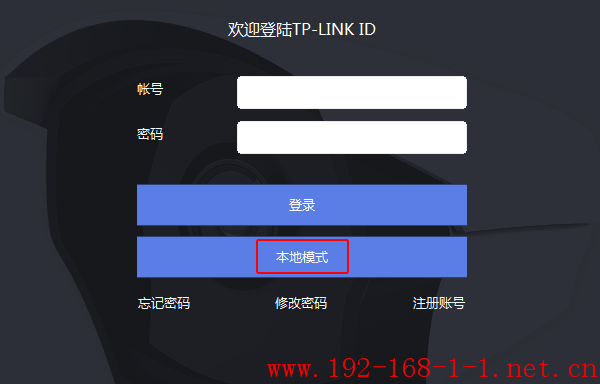
2.添加摄像头
点击“设置>设备列表>待添加设备”,刷新后可以看到未添加的摄像头。点击“添加”,摄像头出厂默认用户名为admin,默认密码为空。
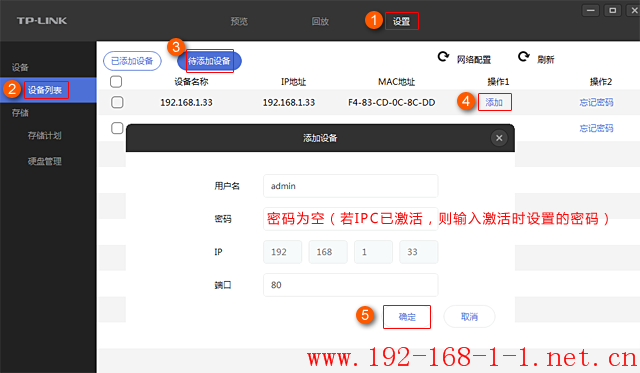
选择录像的存储位置,点击“确定”,如下图。

按照同样的方法,依次添加其他的摄像头。
3.预览监控画面
点击“预览”,点击“+”,选择要观看的摄像头,并点击“确定”。
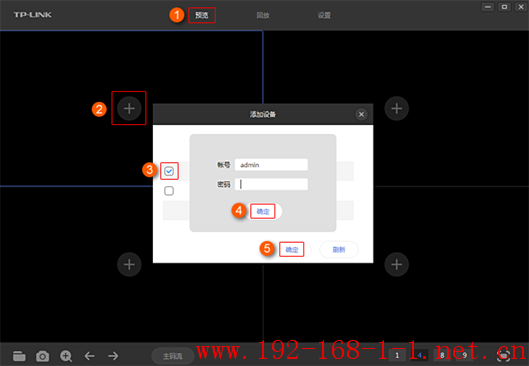
按照同样的方式添加其他摄像头。添加完毕后,预览效果如下:
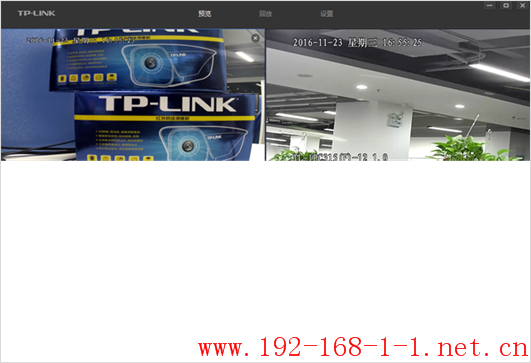
在预览画面右下角可以点击切换同时预览1/4/8/9画面。
二、远程监控
如果您已经使用手机APP实现远程监控,那么只需要在电脑客户端登录TP-LINK ID即可直接远程监控。请按照以下方法操作。
1.使用TP-LINK ID登录客户端
打开TP-LINK安防系统客户端,输入注册好的TP-LINK ID登录。
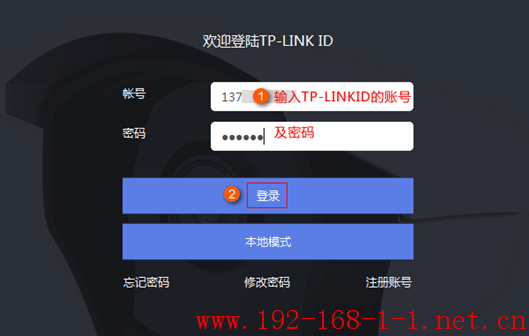
2.预览画面
在客户端的预览界面,点击“+”添加设备,勾选需要观看的设备,点击“确定”。
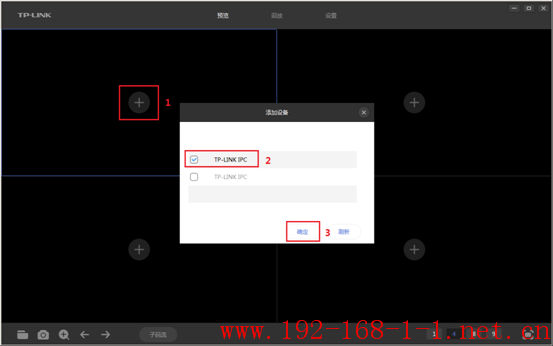
添加成功后,就可以观看远程实时监控画面了。
三、电脑录像存储及回放
本地模式下,如果添加好各摄像头,在客户端中设置录像计划,电脑会按计划自动录像。在“设置>存储计划”中,可以设置对应摄像头的录像时间。
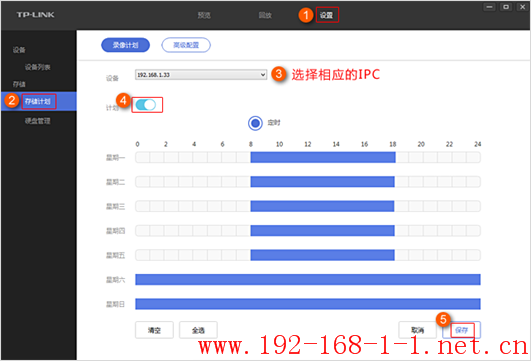
电脑将录像存储在本地,在客户端“回放”中可以观看已存储的监控画面,如下图,注意:此处勾选的虚拟NVR。
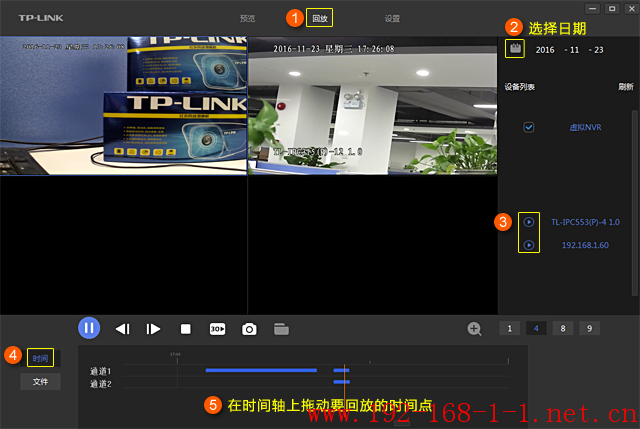
四、查看SD卡中录像
如果您在无线IPC中插入了SD卡,并格式化,摄像头开机之后会自动录像,使用TP-LINK安防系统可以查看SD卡中录像内容,点击“回放”,选择IPC,然后选择通道,即可读取IPC中SD卡的录像内容。注意:此处不勾选虚拟NVR,需勾选TP-LINK IPC。
